Apple lanza periódicamente actualizaciones de software como una forma de mantener los dispositivos iOS en un rendimiento óptimo. Algunas actualizaciones incorporan nuevas funciones, mientras que otras corrigen errores. No obstante,…
Cómo reparar el micrófono Apple iPhone 7 Plus que no funciona [Guía de solución de problemas]
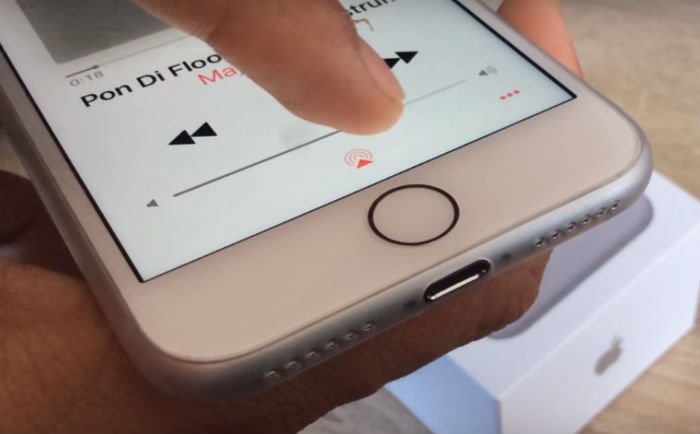
Las quejas sobre el micrófono de Apple iPhone 7 Plus que no funciona correctamente se están convirtiendo en un problema generalizado que afecta a varios usuarios últimamente. La mayoría de estos problemas se informaron después de instalar una actualización de iOS, mientras que otros simplemente ocurrieron repentinamente. Entre los problemas más frecuentes basados en informes anteriores se incluyen el sonido estático o cortes de audio durante las llamadas telefónicas, no hay sonido audible y, a veces, no se produce ningún sonido o audio.
¿El micrófono del iPhone no funciona?
Simplemente siga estos 3 pasos para reparar su teléfono con ReiBoot, Sin pérdida de datos, GRATIS
- Haga clic para descargar ReiBoot a su PC o MAC
- Conecte su dispositivo
- Ejecute ReiBoot para resolver el problema
Funciona para iPhone 13/12/11/XS/XR/S/8/7/6/5s/5
Fix Now
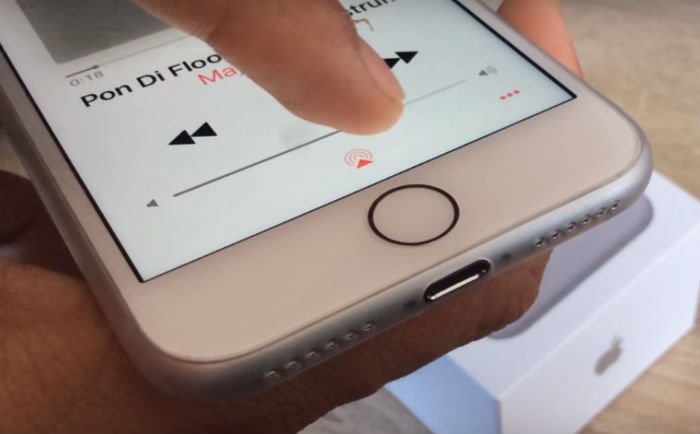
Por ejemplo, algunos usuarios afirmaron que el micrófono parecía estar defectuoso o disfuncional durante una llamada telefónica, ya que las personas del otro lado tenían problemas para escuchar su voz, ya que parecía ser un ruido estático en el fondo. Otros tenían problemas para escuchar al otro lado durante las llamadas telefónicas porque el audio seguía cortándose. Parecía ser un problema aleatorio, ya que otros usuarios afectados dijeron que también hay momentos en que el micrófono funciona perfectamente bien.
Además de las llamadas telefónicas, los problemas del micrófono con el iPhone 7 Plus también se han producido en las grabaciones de video. Algunos usuarios dicen que el audio parecía ser casi inaudible o sonaba muy amortiguado cuando intentaban ver sus videos grabados. No era distorsión, pero parecía que algo bloqueaba el micrófono. Aparte del sonido amortiguado, el audio también se corta justo cuando el sonido se vuelve fuerte.
¿Qué podría haber causado estos problemas en el micrófono del iPhone 7 Plus y qué deben hacer los usuarios para solucionarlos? Estas son las preguntas que esta publicación intenta abordar. Siga leyendo para conocer las respuestas y las posibles soluciones que puede probar si usted también tiene problemas similares con el micrófono de su iPhone 7 Plus.
Pero antes que nada, si tiene otras inquietudes con su iPhone 7 Plus, asegúrese pasa por nuestra página de solución de problemas porque ya hemos abordado algunos de los problemas más comunes con este nuevo iPhone. Si necesita más ayuda o si no puede encontrar lo que está buscando en esa página, complete nuestro cuestionario de problemas de iPhone y presione enviar. No te preocupes, es un servicio de consulta gratuito para que no tengas que preocuparte por nada. Solo bríndenos más información sobre el problema y haremos todo lo posible para ayudarlo a solucionarlo.
Posibles causas de problemas con el micrófono/audio en el iPhone 7 Plus
Los problemas con el micrófono ahora afectan a varios usuarios de iPhone 7 Plus de diferentes proveedores. Esto denota que el iPhone no está aislado de un operador. La cantidad de quejas pertinentes aumentó aún más después de instalar actualizaciones recientes de iOS, mientras que otros ya enfrentaban este problema antes de actualizar iOS.
Mucha gente ha especulado que estos problemas probablemente se deban a una falla del software, mientras que otros han asumido que fueron activados por un componente de hardware defectuoso en el nuevo micrófono o sistema de audio del iPhone 7 Plus. Aquellos que creían que el software tenía la culpa intentaron solucionar el problema por su parte, mientras que otros se dirigieron directamente a la barra de Apple Genius para reemplazar la unidad o solicitar el servicio. Desafortunadamente, la mayoría de los que optaron por la última opción terminaron obteniendo una unidad de reemplazo pero con el mismo problema de micrófono.
Los problemas de micrófono/audio en el iPhone 7 Plus que están relacionados con el software generalmente son provocados por cualquiera de los siguientes culpables:
- Aplicaciones defectuosas o archivos dañados : pueden surgir problemas de audio pertinentes si intenta reproducir un archivo de audio dañado o si abre una aplicación de audio defectuosa en el iPhone. Puede pensar que el micrófono del iPhone no funciona, pero en realidad no es así. En este sentido, intente probar el micrófono reproduciendo varios tipos de archivos de audio o aplicaciones para ver si el problema ocurre solo en ciertos archivos/aplicaciones o si no funciona en absoluto.
- Configuraciones de audio mal configuradas – es Es posible que el iPhone produzca un sonido inaudible simplemente porque el volumen de los archivos de audio está configurado en un nivel más bajo o más bajo. Muchas personas a menudo han olvidado considerar este factor cuando se enfrentan a problemas de audio en sus respectivos dispositivos móviles. Para ahorrar tiempo y esfuerzo en la solución de problemas innecesarios, asegúrese de verificar la configuración de audio en su iPhone de antemano. También asegúrese de que su iPhone no esté emparejado o conectado a ningún dispositivo de audio Bluetooth. Es otra posibilidad de por qué no escucha ningún audio del micrófono de su iPhone. Para asegurarse de que esto no esté causando su problema, deshabilite o apague Bluetooth en su iPhone 7 Plus y vea qué sucede.
- Actualizaciones defectuosas o errores de software: esta parece ser una de las causas más comunes basadas sobre informes anteriores. Se supone que las actualizaciones de software aportan resultados positivos o mejoras a un dispositivo existente. Pero a pesar de los esfuerzos realizados por los desarrolladores de software para mantener cada actualización de software lo más libre posible de errores, las fallas de software siguen siendo inevitables en la implementación real. Esto puede suceder dado que los usuarios ya han realizado varios cambios en varias configuraciones en sus respectivos dispositivos después de la compra. En otras palabras, los dispositivos utilizados durante las pruebas de actualización de software antes del lanzamiento oficial son totalmente diferentes a los que tienen los usuarios finales. Por lo tanto, incluso si una nueva actualización de software parece estar totalmente libre de errores durante la prueba, no garantiza que funcionará perfectamente bien durante la implementación real. Esta es la razón por la que se manifiestan los problemas posteriores a la actualización.
- Accesorios de terceros: es posible que la calidad de audio o sonido producida por el micrófono del iPhone no sea la esperada simplemente debido a que algunos accesorios excluyen el componente de audio. Este es en gran medida el caso si está utilizando accesorios de terceros, como la carcasa del iPhone, que en realidad no son aptos para la construcción original de su dispositivo. Para descartar esta posibilidad, puede intentar quitar cualquier carcasa y ver si hay alguna mejora en la salida de sonido sin la carcasa. En la medida de lo posible, utilice únicamente los accesorios suministrados por Apple (OEM).
- Hardware/componentes de audio defectuosos – es la peor causa posible a tener en cuenta. El daño del hardware, particularmente en el componente de audio del iPhone, puede desencadenar cualquiera de los síntomas antes mencionados en su dispositivo. Esto puede ser el culpable, especialmente si su iPhone se cayó o se expuso previamente a algún tipo de líquido, lo que resultó en daños físicos o líquidos. Los síntomas que se han manifestado durante el uso del micrófono pueden ser las indicaciones. Desafortunadamente, en este caso, no tiene otra opción que buscar ayuda profesional o llevar su iPhone a un técnico autorizado, preferiblemente Apple Geniuses, para obtener más ayuda. Considérese afortunado si su iPhone todavía está cubierto por la garantía, ya que tendrá más posibilidades de obtener una unidad de reemplazo o aprovechar el servicio gratuito.
Antes de comenzar a solucionar problemas, asegúrese de hacer lo siguiente:
- Retire o desconecte cualquier accesorio que esté enchufado en el conector para auriculares de su iPhone.
- Compruebe el micrófono, el receptor y el conector de los auriculares en busca de residuos, polvo o suciedad. Si es necesario, intente limpiarlo con un soplador de polvo, un palillo o una aguja. Asegúrese de hacerlo suavemente y con prudencia. El polvo y la suciedad pueden cubrir el micrófono y, por lo tanto, afectar la calidad general del sonido recibido por el micrófono.
Posibles Soluciones y alternativas recomendadas para solucionar los problemas de audio/micrófono en el iPhone 7 Plus
Dado que no hubo incidentes previos de caídas o exposición a líquidos que pudieran haber causado posibles daños al micrófono o al sistema de audio del iPhone, cualquiera de los problemas antes mencionados aún puede solucionarse mediante algunas soluciones alternativas. Puede considerar aplicar cualquiera de los procedimientos recomendados resaltados posteriormente para solucionar el problema antes de viajar a un Apple Genius para revisar el hardware.
Asegúrese de probar su dispositivo después de completar cualquiera de estos pasos para que para determinar si el problema ya se ha solucionado. De lo contrario, continúe con los siguientes métodos aplicables para obtener más solución de problemas. Estos métodos pueden haber dado resultados positivos a otros, pero no garantizan el mismo resultado para todos. Sin embargo, no estaría de más probarlos y ver si funcionan.
Método 1: realice una serie de pruebas en el micrófono del iPhone.
Como se mencionó anteriormente, el problema puede aislarse en un archivo de audio o una aplicación que está tratando de usar en lugar de el propio micrófono del iPhone. Por ejemplo, si tiene problemas con síntomas como cortes de audio o ruido estático durante las llamadas telefónicas, intente llamar en otro momento. Estos síntomas también pueden desencadenarse por problemas de red, no por el micrófono. La conexión de red intermitente o la conexión celular inestable en el iPhone es un factor común que puede desencadenar síntomas similares durante una llamada.
Puede realizar una serie de pruebas en los cuatro micrófonos de su iPhone 7 Plus. Estas son algunas de las cosas que puede probar para probar los micrófonos de su iPhone y ver si funcionan bien:
- Intente abrir la aplicación Notas de voz y luego toque el icono Grabar .
- Hable en el micrófono para grabar su voz.
- Reproduzca la grabación tocando el icono Reproducir .
Si el sonido o el audio grabado es claro, significa que el micrófono está bien. De lo contrario, algo está mal y debe verificarse en el micrófono o el sistema de audio.
Otra cosa que puede hacer es asegurarse de que nada esté bloqueando el receptor del iPhone, especialmente cuando está usando el altavoz durante una llamada. Si el receptor está bloqueado o cubierto, existe una mayor probabilidad de que su voz suene débil en el otro extremo. El mismo problema puede ocurrir cuando el receptor está bloqueado mientras usa Siri para ingresar comandos de entrada de voz para ejecutar. Como resultado, es posible que Siri no entienda lo que estás diciendo.
Puede probar el micrófono en su iPhone 7 Plus con las aplicaciones Siri, Camera o FaceTime.
Probar el micrófono con Siri:
- Abra la aplicación Siri.
- Cuando Siri esté encendido, diga o pregunte cualquier cosa.
- Si Siri no responde, intenta hablar de nuevo con una voz más alta.
Probar el micrófono con la cámara o la aplicación FaceTime:
- Abre la aplicación Cámara o la aplicación FaceTime.
- Toca el ícono Grabar y graba tu voz.
- Cuando Cuando haya terminado de grabar, reprodúzcalo tocando el icono Reproducir.
- Intente evaluar el sonido o la calidad del audio si está bien o no.
Puedes hacer lo mismo con la aplicación FaceTime.
Método 2: elimine cualquier tercero -carcasa o accesorios para fiestas.
Teniendo en cuenta que la carcasa o los accesorios de terceros se encuentran entre los posibles culpables, intente eliminarlos de su iPhone y luego pruebe el micrófono para ver la diferencia en la calidad del sonido con y sin ellos. Esto se aplica a protectores de pantalla, películas o estuches que posiblemente puedan cubrir el micrófono, el micrófono iSight o el receptor del iPhone y, por lo tanto, el audio sea de mala calidad o no haya ningún sonido.
Método 3: Realice un restablecimiento parcial o reinicie su iPhone 7 Plus.
Es posible que ya haya hecho esto, pero inténtelo de nuevo esta vez. Las fallas menores de software también pueden causar síntomas de audio pertinentes cuando se usa el sistema de micrófono del iPhone. Por menores que se consideren, generalmente se rectifican realizando un reinicio o un reinicio por software en el dispositivo. Si el problema persiste después de hacer un primer reinicio, inténtelo de nuevo. Realice al menos tres intentos y vea si el problema persiste.
La forma correcta de reiniciar o reiniciar por software en el iPhone 7 Plus se realiza a través de estos pasos:
- Mantenga presionado el botón de reposo/activación durante unos segundos hasta que aparece el control deslizante rojo.
- Arrastra el control deslizante para apagar el iPhone por completo.
- Espera al menos 30 segundos.
- Después del tiempo transcurrido, mantén presionado el botón de reposo/activación nuevamente hasta que el Aparece el logotipo de Apple. Luego, su iPhone se reiniciará.
Puede usar la aplicación Siri, Camera o FaceTime para ver si el micrófono o el sistema de audio del iPhone ya está funcionando correctamente después del reinicio.
Método 4: Verifique y asegúrese de que la configuración de audio esté configurada correctamente.
Si el problema de audio ocurre al usar una determinada aplicación, entonces es posible que la causa subyacente esté dentro de esa aplicación. Es posible que la aplicación tenga algunos permisos que deben configurarse para acceder al micrófono.
Para verificar y configurar esta opción, vaya a Configuración-> Privacidad-> Micrófono.
Luego verá diferentes opciones para que configures. Asegúrese de que las opciones de permisos de aplicaciones estén configuradas correctamente.
Método 5: Actualice iOS a la última versión disponible.
Una actualización de iOS puede solucionar el problema, especialmente si se desencadena por un error de software. Por lo general, Apple soluciona cualquier error existente que afecte a cualquier dispositivo iOS a través de actualizaciones de iOS. Por lo tanto, si el problema que tiene en este momento con el audio o el micrófono se debe a un error de software o fallas técnicas y aún no ha actualizado su iPhone iOS a la última versión, entonces es hora de hacerlo.
- Para verificar las actualizaciones de software disponibles en su iPhone 7 Plus, vaya a Configuración-> General-> Actualización de software.
Verá una notificación si hay una actualización disponible. Para continuar, toque la opción Descargar e instalar y luego siga las instrucciones en pantalla para completar el proceso de instalación de la actualización.
Método 6: Restablecer todas las configuraciones en su iPhone 7 Plus.
Esta puede ser una solución útil, especialmente si los síntomas comenzaron a aparecer después de haber realizado algunos cambios en su configuración del iPhone y no pude determinar cuál de estos cambios de configuración los causó. Sin embargo, tenga en cuenta que todas nuestras configuraciones se borrarán y se restaurarán a los valores predeterminados después. También es posible que deba ingresar el código de acceso para que su iPhone continúe. Así que asegúrese de tomar nota de ellos antes de continuar.
- Para restablecer todas las configuraciones, diríjase a su iPhone Configuración-> General-> Restablecer-> Restablecer todas las configuraciones. Si se le solicita, toque Restablecer todas las configuraciones nuevamente para confirmar la acción.
Espere hasta que se complete el restablecimiento de la configuración y luego reinicie su iPhone. Después del reinicio, pruebe el micrófono para ver si ya funciona bien.
Método 7: Borrar su iPhone 7 Plus.
Este método solo debe considerarse como último recurso si todo lo demás no soluciona el problema. Como implica el procedimiento, este método borrará todo el contenido del iPhone y lo restaurará a los valores predeterminados de fábrica. Esta puede ser una solución efectiva, especialmente si el problema de audio se desencadena por una falla importante del software o por errores que no se pueden corregir con ninguna otra solución aplicable. Todo el proceso puede demorar más dependiendo de la cantidad de contenido almacenado en su dispositivo. Puede considerar probar este método por su parte si ya se quedó sin opciones. Solo asegúrese de hacer una copia de seguridad de todos sus archivos importantes antes de comenzar. Puede usar iTunes o iCloud para hacer una copia de seguridad de su dispositivo de antemano. Una vez que esté listo, siga estos pasos:
- Vaya a Configuración.
- Toque General .
- Toque Restablecer para continuar.
- Seleccione Borrar todos los contenidos y configuraciones.
- Si se le solicita, ingrese el código de acceso correcto para continuar .
- Toque Borrar iPhone para confirmar la acción.
Espere hasta que se complete el restablecimiento y cuando lo haga, su iPhone se restaurará a su configuración predeterminada de fábrica. Puede configurar su dispositivo como nuevo y luego probar el micrófono para ver si ya funciona correctamente.
Comuníquese con el Soporte de Apple para obtener más ayuda
Si ninguno de estos métodos puede solucionar el problema y su iPhone 7 Además, el micrófono aún no funciona, entonces ahora debería considerar escalar el problema y solicitar más ayuda al Soporte de Apple. Aparentemente, el problema ya está más allá de la capacidad de reparación del usuario final y se requiere un enfoque de solución de problemas más avanzado.
De lo contrario, puede llevar su dispositivo a un centro de servicio autorizado para revisar o reparar el hardware. Si su iPhone todavía es elegible para las garantías, entonces sería más inteligente aprovechar la garantía en su lugar.
Comuníquese con nosotros
Si tiene otros problemas con su Apple iPhone 7 Plus, siempre estamos dispuestos a ayudarlo. Contáctenos a través de nuestro cuestionario de problemas de iPhone y proporciónenos toda la información necesaria sobre su problema para que podamos encontrar una solución a su problema.


